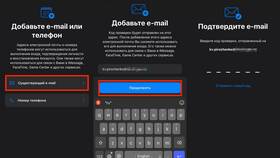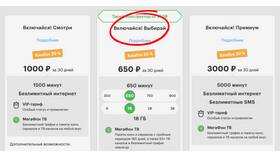Современные игровые консоли могут выполнять функции контроллера для других устройств. Рассмотрим способы подключения и настройки приставки как джойстика.
Содержание
Поддерживаемые устройства
- DualShock 4 (PlayStation 4)
- DualSense (PlayStation 5)
- Xbox Wireless Controller (Xbox Series X/S)
- Joy-Con (Nintendo Switch)
- Pro Controller (Nintendo Switch)
Способы подключения к ПК
- Через USB-кабель:
- Подключите контроллер кабелем к компьютеру
- Дождитесь автоматической установки драйверов
- Проверьте в настройках устройств
- По Bluetooth:
- Активируйте режим сопряжения на контроллере
- Включите Bluetooth на ПК
- Выполните поиск и сопряжение устройств
Настройки для разных платформ
| Платформа | Требуемое ПО | Особенности |
| Windows | DS4Windows (для DualShock) | Эмуляция ввода Xbox |
| macOS | Driver для DualShock 4 | Ограниченная поддержка |
| Linux | Стандартные драйверы | Нативная поддержка |
Использование на мобильных устройствах
- Android:
- Поддержка Bluetooth-контроллеров с версии 4.1
- Требуется Android 10+ для полной функциональности
- iOS/iPadOS:
- Официальная поддержка с iOS 13
- Работа через Bluetooth без дополнительных приложений
Калибровка и тестирование
- Проверьте отклик кнопок в системных настройках
- Откалибруйте аналоговые стики
- Настройте чувствительность триггеров
- Проверьте работу виброотклика
- Протестируйте в игровых приложениях
Ограничения функциональности
- Отсутствие поддержки тактильной отдачи на ПК
- Ограниченная работа сенсорной панели DualShock 4
- Необходимость переподключения при смене устройства
- Разряд батареи при беспроводном использовании
Игровые контроллеры современных приставок обеспечивают комфортный геймплей на различных платформах. Правильная настройка позволяет использовать их полноценно в качестве компьютерного джойстика.